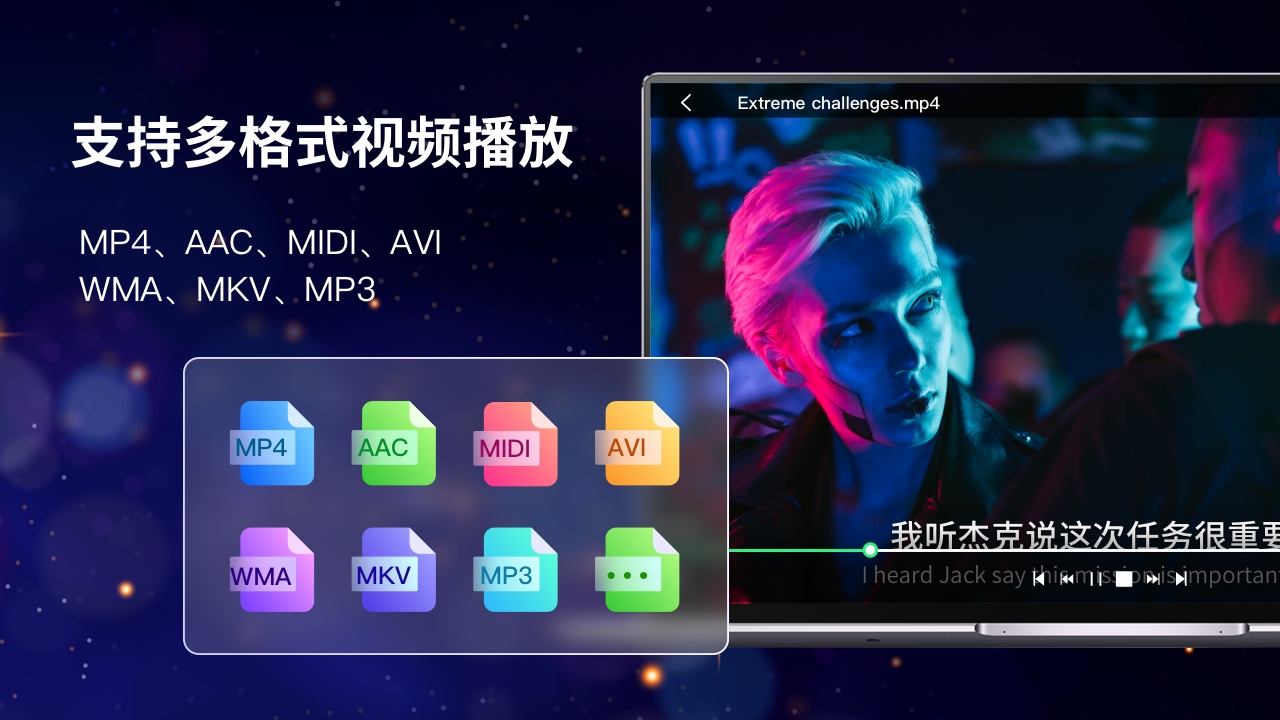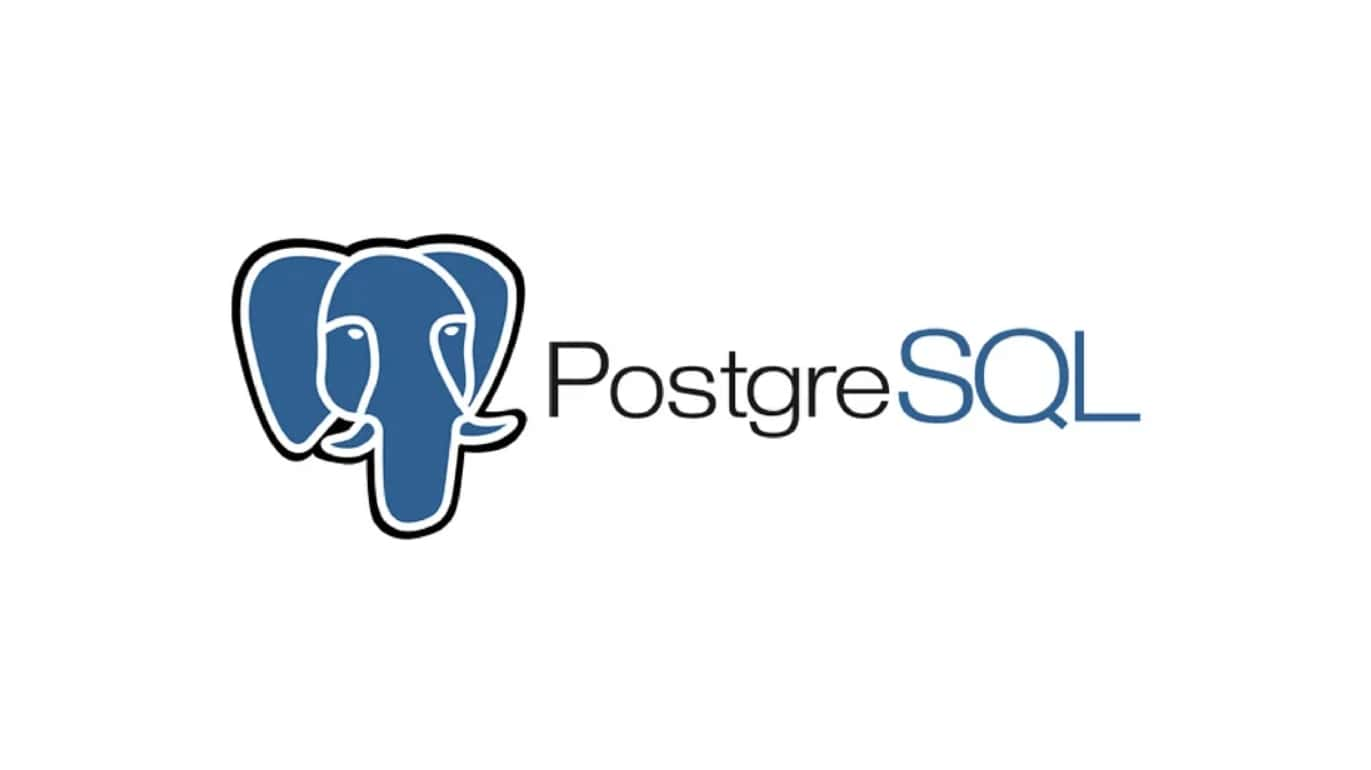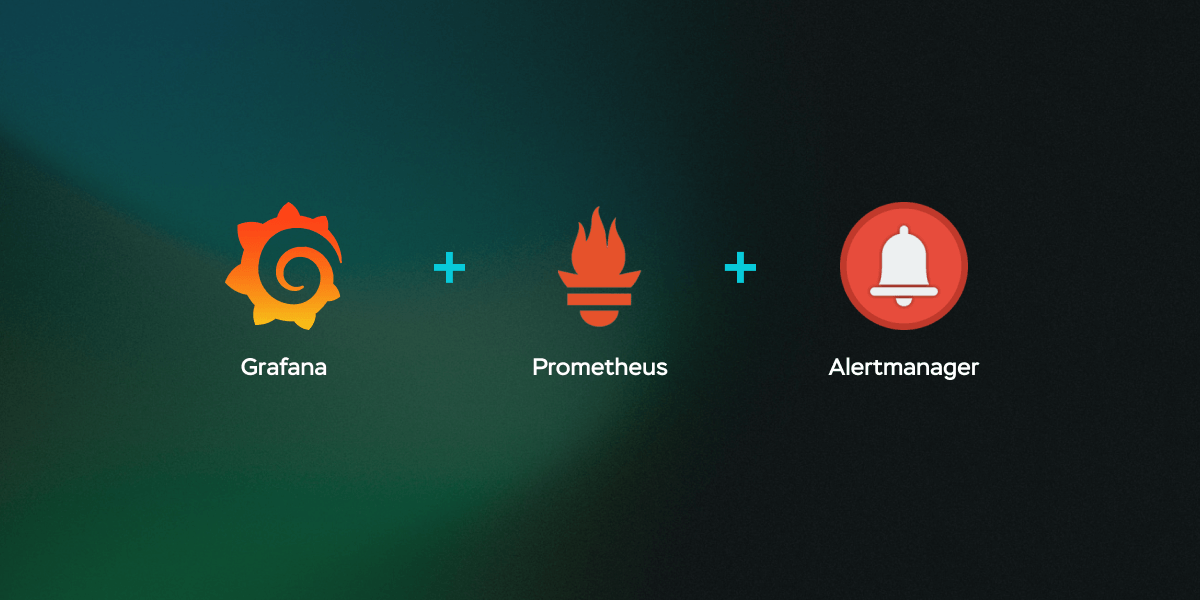第四章:主题选择与定制——让你的博客个性十足
Hexo建设个人网站系列教程 目录
- 第一章:初识Hexo——开启博客新时代
- 第二章:环境搭建与 Hexo 安装——从零开始的准备工作
- 第三章:创建你的第一个 Hexo 博客项目——动手实践篇
- 第四章:主题选择与定制——让你的博客个性十足
- 第五章:撰写精彩内容——文章编辑与管理技巧
- 第六章:插件加持——提升博客功能与用户体验
- 第七章:博客部署与上线——一步步教你搞定
第四章:主题选择与定制——让你的博客个性十足
在 Hexo 博客搭建过程中,主题不仅仅决定了博客的外观,更在很大程度上影响了用户体验与博客的整体风格。一个优秀的主题可以让博客看起来既美观又专业,同时也为后续的个性化定制提供了坚实的基础。本章节将详细介绍如何选择一个适合自己的 Hexo 主题,并进一步进行个性化定制。内容将涵盖主题的选择标准、安装与配置、配色方案调整、布局优化、以及一些高级定制技巧,帮助你通过简单的修改打造独一无二的博客风格。
如何选择适合自己的 Hexo 主题
选择一个合适的主题是博客定制的第一步。市面上有众多 Hexo 主题,从简单易用的到功能丰富、定制性极高的都有。下面我们从多个角度介绍如何挑选符合个人需求的主题:
了解主题来源
Hexo 官方网站和 GitHub 上都有许多开源主题。官方推荐的主题通常经过较多用户的验证,具有较高的稳定性与良好的文档支持。许多技术博客会分享他们的主题使用心得与推荐主题,如 Next、Landscape、Even、Fluid 等。你可以通过搜索引擎、GitHub 以及社区论坛获取相关信息。
选择标准与考虑因素
在选择主题时,可以从以下几个方面考虑:
- 响应式设计
确保主题能在各种设备(PC、平板、手机)上自适应显示,提升用户体验。 - 文档与社区支持
主题是否有详尽的文档说明,开发者或社区是否持续更新和修复问题,这直接影响后续的使用与定制。 - 扩展性与定制性
主题的源码结构是否清晰,是否支持自定义配置,是否提供丰富的 hook 接口,便于二次开发。 - 性能与 SEO 优化
良好的主题应当具备较快的加载速度和良好的 SEO 支持,帮助你的博客在搜索引擎中获得更好的排名。 - 视觉风格与配色
选择符合你审美和博客定位的视觉风格,主题的整体配色是否能够满足个性化需求。
示例推荐与对比
举例来说,Next 主题以其丰富的配置项、响应式设计以及优秀的文档支持在 Hexo 用户中享有盛誉;而 Even 主题则以简洁大气的风格吸引了大量用户。如果你偏好极简风格,可以尝试 Even;如果希望功能更丰富且支持更多自定义选项,则 Next 可能更合适。当然,选择时还需结合你自身的技能水平和博客内容定位,多尝试、多比较,找到最适合自己的那一款主题。
主题的安装与初步配置
确定了适合自己的主题之后,接下来便是安装和初步配置。大部分 Hexo 主题的安装步骤都比较简单,主要可以分为两种方式:通过 Git 克隆主题仓库或者使用 npm 包管理器安装。下面以 Git 克隆为例进行说明:
克隆主题仓库
打开命令行工具,进入你的 Hexo 博客根目录。
在 themes 文件夹下创建或进入你想放置主题的目录:
1 | cd your-hexo-blog-folder/themes |
使用 Git 克隆主题仓库:
1 | git clone https://github.com/theme_author/theme_name.git your-theme-folder |
其中 https://github.com/theme_author/theme_name.git 为主题仓库地址,your-theme-folder 为你希望使用的文件夹名称。
修改 Hexo 配置文件
安装完主题后,需要修改 Hexo 根目录下的 _config.yml 文件,指定你使用的主题名称:
1 | # _config.yml 示例部分 |
确保修改后的主题名称与 themes 文件夹中的主题文件夹名称一致。
主题配置文件详解
大部分主题都会附带一个单独的配置文件,例如 themes/your-theme-folder/_config.yml。在这里你可以进行细节设置,比如:
- 网站 LOGO 和站点标题:更换默认图片或文字,使其符合你的品牌形象。
- 导航菜单设置:定义首页、归档页、关于页等链接。
- 社交链接:添加 GitHub、Twitter、微博等社交平台链接。
- 评论与分享:配置第三方评论插件(如 Valine、Disqus)和社交分享按钮。
示例配置:
1 | # themes/your-theme-folder/_config.yml 中的部分配置示例 |
通过上述配置,你可以快速建立一个功能完备且界面友好的博客。
配色方案调整
配色方案是决定博客视觉效果的重要因素。Hexo 主题通常使用 CSS 或预处理器(如 SCSS、LESS)来管理样式,通过修改这些样式文件,可以轻松实现配色定制。
识别配色变量
大多数现代主题会将常用颜色封装为变量,这样便于统一修改。例如,在 SCSS 文件中可能会定义如下变量:
1 | // _variables.scss 示例 |
这些变量分别控制了主要颜色、辅助颜色、背景色、文本颜色与链接颜色。通过修改这些变量的值,你可以轻松改变博客的整体色调。
修改配色变量
步骤如下:
- 打开主题目录下的样式文件(例如 source/css/_variables.scss 或类似文件)。
- 修改颜色变量的值,例如:保存文件后,重新生成 Hexo 静态文件:
1
2
3
4// 修改前
$primary-color: #3498db;
// 修改后
$primary-color: #e74c3c; // 更改为红色调在本地预览效果:1
hexo clean && hexo g
通过浏览器访问预览地址,确认配色是否符合预期。1
hexo s
调整具体元素的样式
除了统一的颜色变量,有时你还需要针对具体的元素进行微调。例如,调整导航栏的背景色或边框样式,可以直接在相应的 CSS 文件中添加或修改样式规则:
1 | /* 自定义导航栏样式 */ |
这种方式不仅可以满足配色需求,还能为网站增加动态交互效果,让页面更具吸引力。
使用浏览器开发者工具调试
建议在调整配色方案时使用浏览器的开发者工具(如 Chrome DevTools),右键点击页面元素,选择“检查”即可实时查看和修改样式。这样可以快速定位需要修改的代码位置,并在本地环境中反复调试,直到达到理想的视觉效果。
布局优化
布局优化是定制博客的重要环节,通过调整页面各部分的布局,使内容展示更为合理、界面更具美感。以下将介绍如何针对博客的不同区域进行布局优化。
修改页面整体结构
大多数 Hexo 主题采用模块化布局,将页面划分为头部、主体、侧边栏、页脚等模块。你可以在主题目录下的 _layout 或 layout 文件夹中找到相应的模板文件。比如,layout/_partial/header.ejs 负责头部区域的代码;layout/_partial/sidebar.ejs 负责侧边栏内容。
通过修改这些模板文件,你可以调整页面结构。例如,将侧边栏放置在页面左侧而非右侧,只需要将相关代码块移动到主内容区域对应位置。
调整页面间距与排版
页面的间距、字体大小、行间距等直接影响阅读体验。常见的调整方法包括:
- 修改 CSS 中的 padding、margin、line-height 等属性;
- 利用媒体查询实现响应式设计,确保在不同设备上也能获得良好的排版效果。
示例代码:通过上述修改,你可以让博客在大屏幕和移动设备上都能有舒适的阅读体验。1
2
3
4
5
6
7
8
9
10
11
12
13
14
15
16
17/* 主体内容区域的样式调整 */
.article-content {
padding: 20px 15px;
margin: 0 auto;
max-width: 800px;
line-height: 1.8;
font-size: 16px;
color: $text-color;
}
/* 针对移动设备的响应式调整 */
@media screen and (max-width: 768px) {
.article-content {
padding: 15px 10px;
font-size: 14px;
}
}
优化侧边栏与页脚布局
侧边栏通常用于展示分类、标签、最新文章和社交链接,而页脚则可以放置版权信息、备案号以及友情链接。你可以对这些区域的样式进行如下优化:
- 侧边栏宽度:如果侧边栏内容较多,可适当增加其宽度,或者采用折叠式设计,既保证信息展示,又不影响整体布局。
- 页脚分栏:将页脚分为左右或上下两部分,一部分显示版权信息,一部分显示友情链接,利用 Flex 布局实现自适应效果。
示例代码:通过灵活运用 CSS3 的 Flex 布局、媒体查询等技术,可以大幅度提升博客在不同终端下的显示效果,让整体页面布局更加合理和美观。1
2
3
4
5
6
7
8
9
10
11
12
13
14
15
16
17
18
19
20
21
22
23
24
25
26
27
28
29
30
31
32/* 侧边栏样式 */
.sidebar {
width: 300px;
padding: 20px;
background-color: lighten($background-color, 5%);
border-left: 1px solid #ddd;
}
/* 页脚布局 */
.footer {
display: flex;
justify-content: space-between;
align-items: center;
padding: 15px 20px;
background-color: $primary-color;
color: #fff;
}
.footer .copyright {
font-size: 14px;
}
.footer .links {
font-size: 14px;
}
@media screen and (max-width: 768px) {
.footer {
flex-direction: column;
text-align: center;
}
}
HTML 模板自定义
部分高级定制需求可能需要直接修改 HTML 模板。例如,在文章页面中加入自定义广告位或相关文章推荐模块,只需在相应的模板文件中添加对应的 HTML 代码即可。下面以在文章页加入相关文章推荐为例:
找到文章模板文件,通常为 layout/_partial/article.ejs 或类似文件;
在文章内容之后添加如下代码:
1 | <!-- 相关文章推荐模块 --> |
根据需要在 CSS 中添加样式,保证模块与整体风格一致:
1 | .related-posts { |
通过这种方式,你不仅能增加博客的功能性,还能进一步强化整体页面风格的一致性。
高级定制技巧
在基础的主题安装、配色与布局优化之后,你可以尝试更多高级定制手段,让博客更具个性和功能性。
自定义 JavaScript 效果
借助 JavaScript,你可以为博客增加许多交互式效果,如页面滚动动画、加载特效、弹窗提示等。以添加滚动到顶部按钮为例:
在主题的脚本文件中(如 source/js/custom.js)添加如下代码:
1 | // 自定义滚动到顶部按钮 |
确保在 HTML 模板中引入该脚本:
1 | <script src="/js/custom.js"></script> |
这种简单的交互效果能大大提升用户体验,同时也展示了你对前端开发的理解和实践能力。
插件与扩展应用
Hexo 拥有庞大的插件生态系统,通过安装各类插件可以轻松为博客添加新功能,如 SEO 优化、图片懒加载、代码高亮等。以安装代码高亮插件为例:
- 使用 npm 安装插件:
1
npm install hexo-prism-plugin --save
- 修改 Hexo 根目录下的 _config.yml 文件,添加或修改相应配置:生成站点后检查效果,确保代码块显示美观且具备良好的可读性。
1
2
3prism_plugin:
mode: 'preprocess' # 或 'postprocess'
theme: 'default'# 可选主题
自定义小工具与侧边栏组件
除了页面大布局的修改,你还可以根据需要添加一些自定义小工具。例如,添加一个天气预报、日历、或热门文章排行榜等组件。具体步骤如下:
- 新建一个自定义组件文件,如 layout/_partial/custom-widget.ejs;
- 编写组件 HTML 代码,并在主模板中引用:
1
2
3
4
5
6
7
8<div class="custom-widget">
<h4>今日推荐</h4>
<ul>
<li><a href="/post/first-post">第一篇推荐文章</a></li>
<li><a href="/post/second-post">第二篇推荐文章</a></li>
<li><a href="/post/third-post">第三篇推荐文章</a></li>
</ul>
</div> - 在侧边栏模板中添加引用代码:根据需要调整样式:
1
<%- partial('_partial/custom-widget') %>
1
2
3
4
5
6
7
8
9
10
11
12
13
14
15
16
17
18
19
20
21
22
23
24
25.custom-widget {
padding: 15px;
background-color: #f1f1f1;
margin-bottom: 20px;
border-radius: 4px;
}
.custom-widget h4 {
margin-bottom: 10px;
font-size: 16px;
}
.custom-widget ul {
list-style: none;
padding-left: 0;
}
.custom-widget ul li {
margin-bottom: 8px;
}
.custom-widget ul li a {
color: $link-color;
text-decoration: none;
}
通过这些高级定制技巧,你可以在原有主题基础上不断添加新功能和个性化元素,让博客不仅美观,更充满创意与互动性。
测试与发布
完成主题定制后,切勿急于发布。务必在本地环境中进行充分测试,确保所有改动不会影响博客功能和显示效果。
本地测试
- 实时预览:使用 Hexo 内置命令 hexo s 启动本地服务器,通过浏览器访问 http://localhost:4000 检查页面效果。
- 跨浏览器测试:确保在 Chrome、Firefox、Safari 以及移动设备上均能正常显示。
- 调试问题:利用浏览器开发者工具查找 JavaScript 错误或 CSS 样式问题,逐一修正。
部署与备份
测试通过后,执行以下步骤将博客发布至线上:
清理旧文件并生成最新静态页面:
1 | hexo clean && hexo g |
部署至服务器或 GitHub Pages:
1 | hexo d |
部署完成后,再次检查线上博客效果。建议在发布前对主题修改的关键文件进行备份,以便日后恢复或进行二次修改。
总结
通过本章节的详细讲解,你已经了解了如何选择一个适合自己的 Hexo 主题,并通过修改配置文件、调整配色、优化布局及添加高级功能来实现个性化定制。以下几点是本章节的核心要点:
- 主题选择
综合考虑响应式设计、文档支持、扩展性、性能优化和视觉风格,挑选最适合自己博客定位的主题。 - 安装与配置
通过 Git 克隆或 npm 安装主题,并在 Hexo 配置文件中指定主题名称;同时对主题自带的配置文件进行细致调整,设置导航、LOGO、社交链接等关键元素。 - 配色方案定制
通过修改 CSS 或预处理器文件中的颜色变量,以及利用浏览器开发者工具进行调试,实现整体色调的统一调整。 - 布局优化
从页面整体结构到具体模块(如侧边栏、页脚、文章模板)的调整,都需要细致规划;利用 Flex 布局和媒体查询确保页面在各设备上的良好显示效果。 - 高级定制技巧
通过自定义 JavaScript 效果、安装插件与扩展、添加自定义组件等方式,为博客增加更多互动性与个性化功能。 - 测试与发布
在本地进行充分测试,确保各项功能和样式正常后,再将博客部署到线上,定期备份主题修改文件,方便日后维护与更新。
总的来说,Hexo 的主题定制是一门结合前端开发技术与设计美学的艺术。每个博客都是独一无二的,通过不断探索与修改,你可以将一个基础主题变成完全符合你个人风格和内容定位的独特作品。在这个过程中,保持耐心与不断学习,不仅能提高你对前端开发的理解,也会让你在博客内容和设计上有更多灵感。无论是初学者还是有一定开发经验的用户,都可以在 Hexo 的生态中找到适合自己的那款主题,并通过简单的修改打造出令人惊叹的博客风格。
希望本章节能为你提供足够的指导与灵感,让你在选择主题与定制过程中少走弯路,迅速打造出一个既美观又实用、充分体现你个人特色的博客。如果在实际操作过程中遇到问题,不妨查阅主题官方文档或在相关社区寻求帮助,往往能获得意想不到的解决方案。愿你在 Hexo 博客建设的道路上越走越远,博客风格越来越个性化、与众不同!
通过以上详尽的步骤和示例代码,你已经掌握了从主题选择到定制、再到最终发布的全过程。只要你勇于尝试并不断优化,最终一定能打造出一个让人眼前一亮的个人博客。现在就拿起你的键盘,开始动手定制你的专属博客吧!